İlan
Windows kayıt defterinde yollarını bilen zeki, meraklı bir çocuğunuz var mı? Veya makinenizdeki bir konuk kullanıcının kayıt defterini düzenlemesini engellemek isteyebilirsiniz. Kullanıcıların kayıt defterine erişimi devre dışı bırakarak kayıt defterinde değişiklik yapmasını engelleyebilirsiniz.
Bugün size Grup İlkesi Düzenleyicisi'ni ve bir üçüncü taraf aracını kullanarak Windows 10'da Kayıt Defteri Düzenleyicisi'ne erişimi nasıl devre dışı bırakacağınızı göstereceğiz. Bu yöntemler, değişiklik yaptığınız geçerli yönetici hesabı da dahil olmak üzere tüm kullanıcılar için Kayıt Defteri Düzenleyicisi'ne erişimi devre dışı bırakır.
Grup İlkesi Düzenleyicisi Hakkında
Windows etki alanı ortamında kullanılan Grup İlkesi Düzenleyicisi, ağ yöneticisinin ağdaki tüm bilgisayarlardaki ayarları denetlemesine olanak tanır.
Windows 10 Pro veya Enterprise çalıştıran kişisel bir bilgisayar kullanıyorsanız, Grup İlkesi Düzenleyicisi'ne de erişebilirsiniz. Ancak buna Yerel Grup İlkesi Düzenleyicisi denir.
Yerel Grup İlkesi Düzenleyicisi, PC Ayarları uygulamasında veya Denetim Masası'nda bulunmayan bazı ek Windows ayarlarını değiştirmenize olanak tanır. Yerel Grup İlkesi Düzenleyicisi'ndeki birçok ayar sizin için kayıt defteri değerlerini değiştirir. Dolayısıyla, kayıt defterini doğrudan düzenlemek konusunda rahat değilseniz, bunun yerine Yerel Grup İlkesi Düzenleyicisi'ni kullanın.
Yönetici Hesabına Dönüştürme
Kayıt defteri düzenleyicisine erişimini engellediğiniz kullanıcı hesabı bir standart hesap—Ama hesabı geçici olarak bir yönetici hesabı kayıt defteri düzenleyicisine erişimi devre dışı bırakmak için. Ardından, tekrar standart bir hesaba geçmelisiniz.
Yapabilirsin standart hesabı yönetici hesabına dönüştürme Profesyonel Kullanıcı gibi Windows Kullanıcı Hesaplarını Yönetmek için 5 İpucuWindows kullanıcı hesapları, izole edilmiş yerel hesaplardan çeşitli gizlilik zorlukları olan çevrimiçi hesaplara dönüşmüştür. Hesaplarınızı sıralamanıza ve sizin için uygun ayarları bulmanıza yardımcı oluyoruz. Daha fazla oku veya tam tersi. Ancak yalnızca bir yönetici hesabınız varsa, bu hesabı standart bir hesapla değiştiremezsiniz. Windows'ta her zaman en az bir yönetici hesabınızın olması gerekir.
Standart bir hesabı yönetici hesabına dönüştürmek için Başlat menüsünü açın ve Ayarlar simgesi.

Üzerinde Windows Ayarları iletişim kutusunda, Hesaplar.

Tıklayın Aile ve diğer kullanıcılar tıklayın ve değiştirmek istediğiniz kullanıcı hesabını tıklayın. Diğer kullanıcılar. Ardından, Hesap türünü değiştirme.

Üzerinde Hesap türünü değiştirme iletişim kutusunda şunu seçin: yönetici -dan Hesap tipi açılır listeyi tıklayın ve tıklayın tamam.

Kullanıcı, yönetici.
Kullanıcıyı tekrar Standart kullanıcı yapmak için buraya geri dönün, Hesap türünü değiştirmeve seçin Standart kullanıcı üzerinde Hesap türünü değiştirme iletişim kutusu.
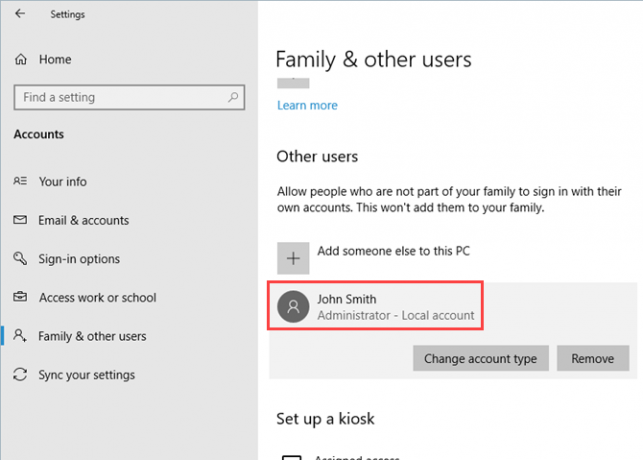
Kayıt Defteri Düzenleyicisi'ni Devre Dışı Bırakma (Grup İlkesi Düzenleyicisi)
Malısın verilerinizi yedekleyin Ultimate Windows 10 Veri Yedekleme KılavuzuWindows 10'da bulabileceğimiz her yedekleme, geri yükleme, kurtarma ve onarım seçeneğini özetledik. Basit ipuçlarımızı kullanın ve bir daha asla kayıp veriler için umutsuzluğa kapılmayın! Daha fazla oku , kayıt defterini yedekle Windows Kayıt Defterini Yedekleme ve Geri YüklemeKayıt Defteri'ni düzenlemek bazı ince ayarların kilidini açar, ancak tehlikeli olabilir. Değişiklik yapmadan önce Kayıt Defterinin nasıl kolayca değiştirilebileceği aşağıda açıklanmaktadır. Daha fazla oku , ve sistem geri yükleme noktası oluşturma Sistem Geri Yükleme Noktası OluşturmaSistem Geri Yükleme, olumsuz değişiklikleri geri almak için Windows sisteminizi geri almanıza yardımcı olur. İstediğiniz zaman Sistem Geri Yükleme noktasını nasıl oluşturacağınız aşağıda açıklanmıştır. Daha fazla oku Yerel Grup İlkesi Düzenleyicisi'nde değişiklik yapmadan önce.
Kayıt Defteri Düzenleyicisi'ne erişimi devre dışı bırakmak için, öncelikle erişimi kısıtlamak istediğiniz hesabın bir yönetici hesabı olduğundan emin olun. Değilse, bir önceki bölümdeki adımları izleyin. Ardından, bu hesaba giriş yapın.
Basın Windows tuşu + R açmak Çalıştırmak iletişim kutusu. Sonra yazın gpedit.msc ve bas Giriş.
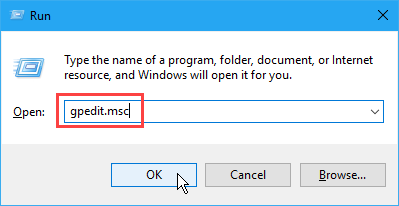
Yerel Grup İlkesi Düzenleyicisi'nde şuraya gidin: Kullanıcı Yapılandırması> Yönetim Şablonları> Sistem sol bölmede.
Ardından, Kayıt defteri düzenleme araçlarına erişimi engelleme ayarı sağ bölmede.
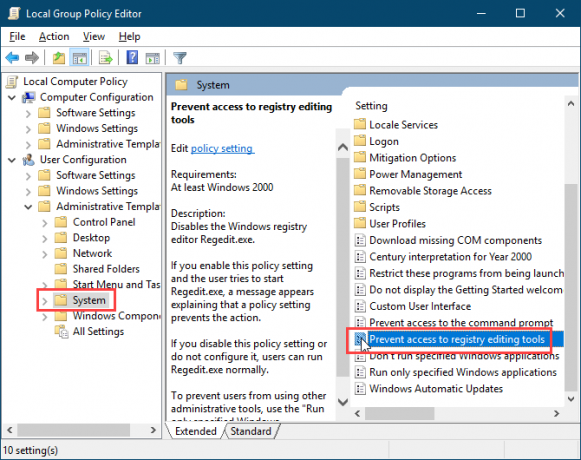
Üzerinde Kayıt defteri düzenleme araçlarına erişimi engelleme iletişim kutusunda şunu seçin: Etkin tıklayın ve ardından tamam.
Yerel Grup İlkesi Düzenleyicisi'ni kapatın ve bilgisayarınızı yeniden başlatın.

Kayıt defteri düzenleyicisine erişmesini engellemek istediğiniz kullanıcı için, hesabını tekrar standart hesaba dönüştürdüğünüzden emin olun. Standart kullanıcılar Yerel Grup İlkesi Düzenleyicisi'nde değişiklik yapamaz. Açtıklarında bir hata mesajı alırlar.

Yerel Grup İlkesi Düzenleyicisi hala açılır, ancak değiştirilebilecek bir ayar yoktur.

Kayıt Defteri Düzenleyicisi'ne erişimi devre dışı bıraktıktan sonra, Kayıt Defteri Düzenleyicisi'ne erişmeye çalışan herhangi bir kullanıcı, Kullanıcı Hesabı Denetimi iletişim kutusu Windows 10'da Kullanıcı Hesabı Denetimi ve Yönetici Haklarıİster Yönetici ister Standart Windows hesabı kullanın, önemli olan Kullanıcı Hesabı Denetimi güvenlik seviyenizdir. İşte bilmeniz gerekenler. Daha fazla oku . Ardından, aşağıdaki hata mesajı görüntülenir.
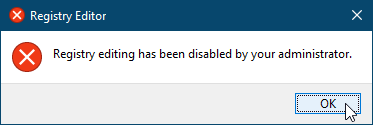
Kayıt Defteri Düzenleyicisi'ne erişimi yeniden etkinleştirmek için, Kayıt defteri düzenleme araçlarına erişimi engelleme Yerel Grup İlkesi Düzenleyicisi'nde yeniden ayarlayın. İkisinden birini seçin Ayarlanmamış veya engelli üzerinde Kayıt defteri düzenleme araçlarına erişimi engelleme iletişim kutusu.
Kayıt Defteri Düzenleyicisi'ni Devre Dışı Bırakma (Policy Plus)
Bu yöntem yalnızca Windows 10 Home kullanıcıları içindir.
Windows 10 Home, Yerel Grup İlkesi Düzenleyicisi'ni içermez. Ancak Windows 10 Home kullanıyorsanız, bunun yerine ücretsiz, taşınabilir, açık kaynaklı program Policy Plus'ı kullanabilirsiniz.
Windows 10 Pro veya Enterprise kullanıyorsanız, Yerel Grup İlkesi Düzenleyicisi'ne erişiminiz vardır. Policy Plus kullanmanıza gerek yoktur. Aslında yapmamalısınız. Yerel Grup İlkesi Düzenleyicisi, Policy Plus'ı geçersiz kılar. Bu nedenle, zaten Yerel Grup İlkesi Düzenleyiciniz varsa Policy Plus'ı kullanmak mantıklı değildir.
Policy Plus'ı kullanmak için, EXE dosyasını indir ve çalıştırın. Kurulum gerektirmez.
Tüm şablonlar, Policy Plus'a varsayılan olarak dahil edilmez. En son ilke dosyalarını indirmek ve Policy Plus'a eklemek için şu adrese gidin: Yardım> ADMX Dosyalarını Edinme.
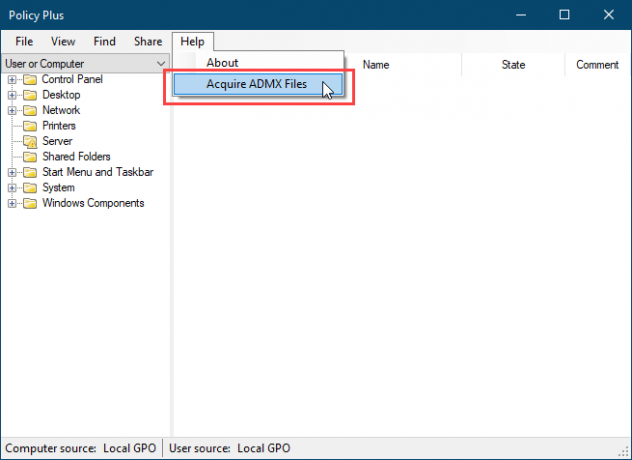
Varsayılanı kabul et Hedef klasör ve tıkla Başla.
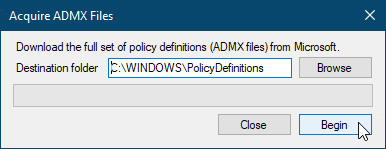
Tıklayın Evet Plus'ta ADMX dosyalarını açma ve yükleme.
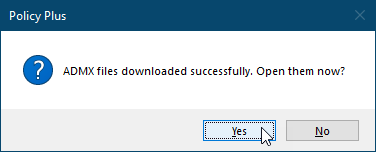
Policy Plus kullanarak Kayıt Defteri Düzenleyicisi'ne erişimi devre dışı bırakmak için sistem sol bölmede. Ardından, Kayıt defteri düzenleme araçlarına erişimi engelleme ayarı sol bölmede.
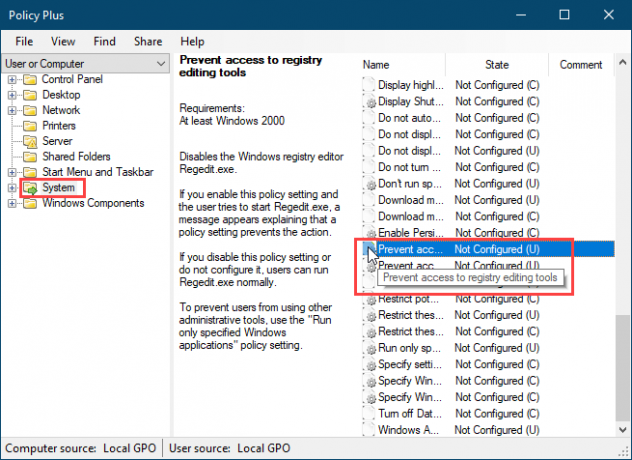
Üzerinde İlke Ayarını Düzenle iletişim kutusunda şunu seçin: Etkin ve tıkla tamam.
Etkili olması için bu ayarı değiştirmeniz ve birkaç kez yeniden başlatmanız gerekebilir.
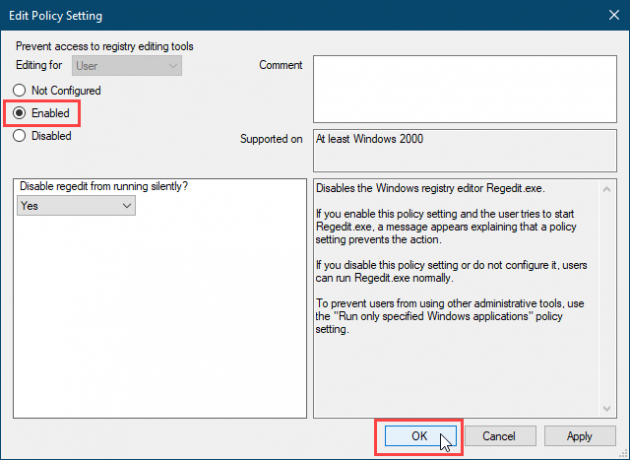
Policy Plus ayrıca ayarları benzersiz kimliğe, kayıt defterine (anahtar yolu veya ad veya değer adına göre arama) ve metne (başlıkta, açıklamalarda ve yorumlarda bul) göre aramanıza olanak tanır.
Bu kadar! Artık kullanıcı hesabı için kayıt defteri düzenleyicisi kısıtlanmalıdır. Tabii ki, Windows'taki ayrıcalıkları azaltmanın tek yolu bu değil. Kullanıcılara erişimi kısıtlamak için başka yollara göz atın. Windows hesaplarını kilitleme Windows Kullanıcı Hesaplarını KilitlemeSiz yokken kişilerin bilgisayarınızı kullanmasına izin vermek sorunlara yol açabilir. Başkalarının hassas bilgilere erişememesi için standart veya alt hesaplardaki Windows özelliklerinin nasıl kısıtlanacağını gösteririz. Daha fazla oku .
Lori Kaufman, Sacramento, CA bölgesinde yaşayan serbest bir teknik yazardır. Çok çeşitli konular hakkında nasıl yapılır makaleleri yazmayı seven bir alet ve teknoloji meraklısı. Lori ayrıca gizemleri, çapraz dikişleri, müzikal tiyatrosu ve Doctor Who'yu okumayı sever. LinkedIn ile bağlanın LinkedIn.